CloudBluePSA (beeta)
Muistiinpano
Seuraavan liitinartikkelin tarjoaa CloudBluePSA, joka on liittimen omistaja ja Microsoft Power Query Näyttöyhteys or-sertifiointiohjelman jäsen. Jos sinulla on kysyttävää tämän artikkelin sisällöstä tai jos sinulla on muutoksia, jotka haluaisit nähdä tässä artikkelissa, käy CloudBluePSA-sivustossa ja käytä siellä tukikanavia.
Yhteenveto
| Kohde | Kuvaus |
|---|---|
| Julkaisutila | Beta |
| Tuotteet | Power BI (semanttiset mallit) Power BI (tietovuot) Fabric (Tietovuo Gen2) |
| Tuetut todennustyypit | Ohjelmointirajapinta-avain |
| Funktioiden viitedokumentaatio | CloudBluePSA Näyttöyhteys tai. Apua |
Edellytykset
Ennen kuin voit käyttää CloudBluePSA-liitintä, sinulla on oltava CloudBluePSA-esiintymä (käyttäjänimi/salasana) ja ohjelmointirajapinta-avain. Kirjaudu sisään PSA-esiintymään, joka on yleensä -osoitteen kaltainen YOUR_COMPANY_NAME.cloudbluepsa.ioURL-osoite, ja siirry sitten kohtaan Työntekijöiden > > etsiminen työntekijät ja lisää uusi ohjelmointirajapinnan käyttäjä, joka antaa ohjelmointirajapinnan avaimen.
Ominaisuudet
- Tuo
Näyttöyhteys CloudBluePSA:aan Power Query Desktopista
Yhteyden muodostaminen CloudBluePSA-tietoihin:
Valitse Power BI Desktopin Aloitus-valintanauhasta Nouda tiedot.
Valitse Haku-ruutu ja ala kirjoittaa CloudBluePSA. Valitse sitten oikealla olevasta luettelosta CloudBluePSA ja valitse Näyttöyhteys.
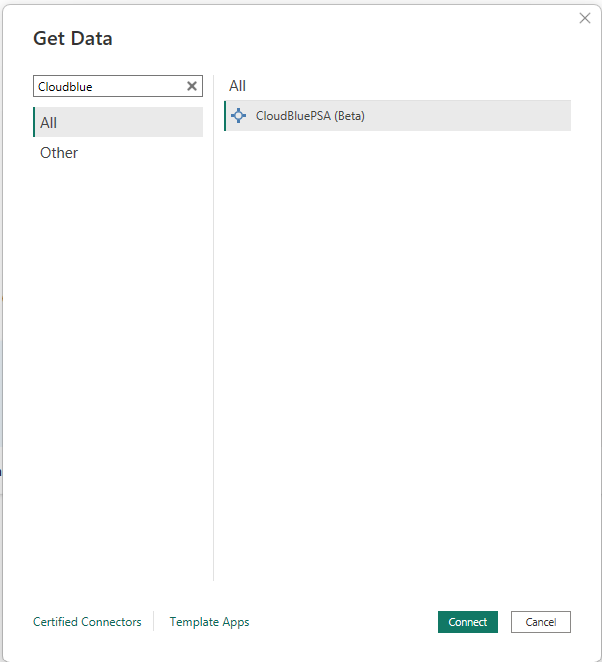
Kopioi ja liitä näyttöön tulevasta Nouda kaikki tietosivut -ikkunasta valitsemasi ohjelmointirajapinnan päätepisteen GET-puolella luotu URL-osoite. Kopioi ja liitä sitten Suodatin-kohdassa konstruoitu suodatin samaan ohjelmointirajapinnan päätepisteeseen. Esimerkkejä:
URL-osoite:
https://INSTANCE_URL/webapi/v1.3/tickets/getticketsreportSuodatin:\
{ "pageno": 1, "pagesize": 10, "filters": [{"field": "Type", "op": "cn", "data": "n"}], "filterop": "AND", "sortcolumn": "Name", "sortorder": "Asc", "resulttype": "Json", "includeccysymbols": true, "gridcolumns": "RefNumber,Type,Name"}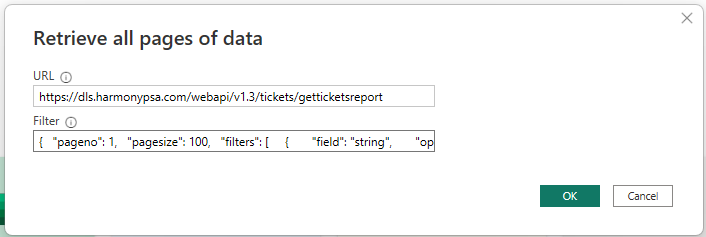
Valitse OK.
Anna CloudBluePSA:ssa luotu ohjelmointirajapinta-avaimesi ja valitse Näyttöyhteys.
Valitse Muunna tiedot , niin tämä valinta avaa Power Query -editorin.
Laajenna Tiedot-sarake ja valitse sitten OK.
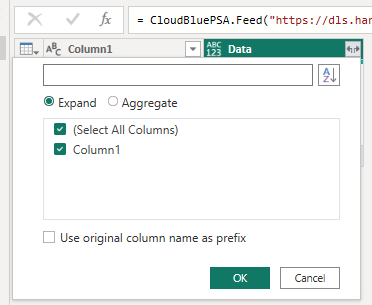
Laajenna Column1.1-sarake . Tällä kertaa sarakkeiden luettelossa näytetään kaikki suodattimeen sisältyvät ruudukkosarakkeet. Valitse niin monta saraketta kuin on tarpeen ja valitse sitten OK. Kaikki valitut tiedot ovat nyt näkyvissä, ja niitä voidaan muotoilla uudelleen ja käyttää raporttien luomiseen tarpeen mukaan.
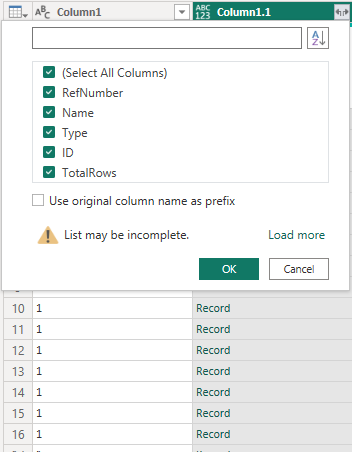
Valitse Sulje ja käytä. Voit nyt aloittaa tietotesi käytön.
Näyttöyhteys CloudBluePSA:hon PowerQuery Onlinesta
Yhteyden muodostaminen CloudBluePSA:hin:
Ala kirjoittaa Valitse tietolähde -kohdasta hakuruutuun CloudBluePSA.
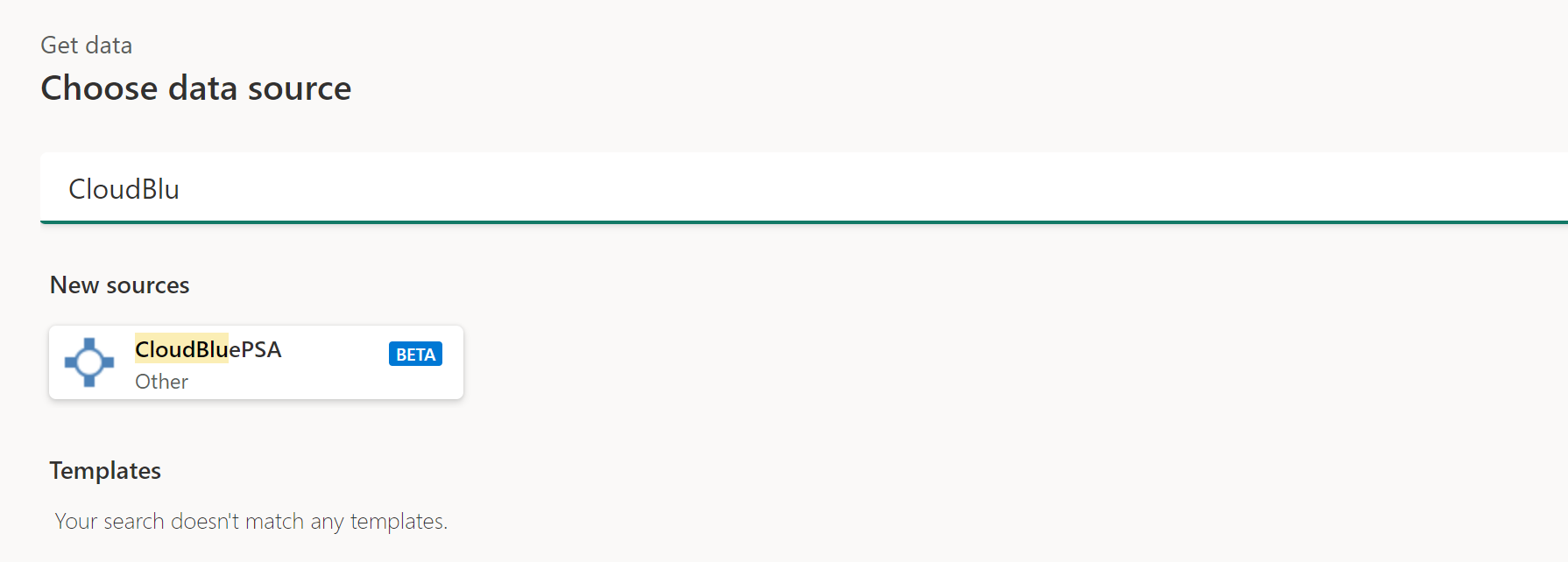
Anna Näyttöyhteys tietolähteeseen -kohdassa URL-osoite ja suodatin esiintymässä määritetyllä ja luodulla tavalla kunkin tekstiruudun sisällä olevan esimerkin mukaisesti. Liitä lopuksi ohjelmointirajapinta-avain Tiliavain-kenttään .
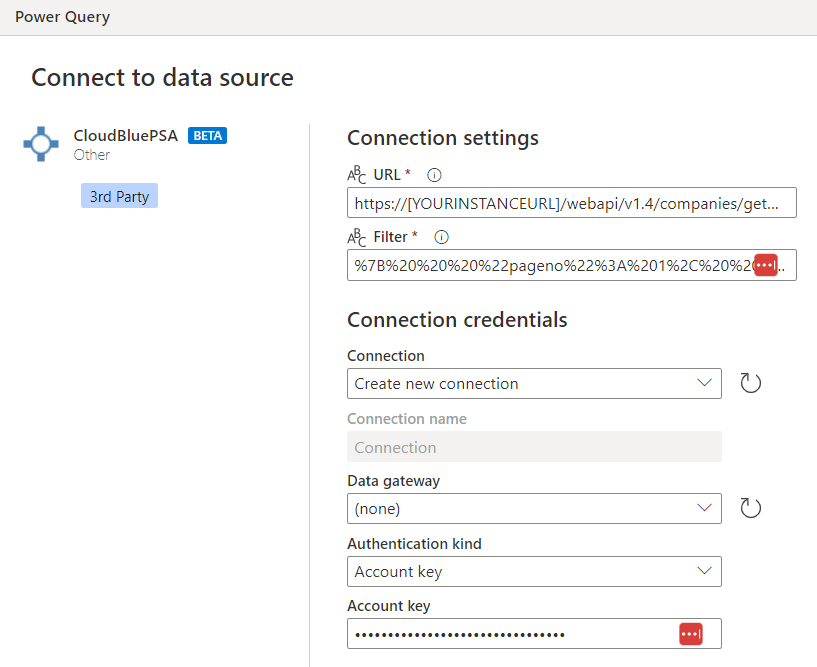
Valitse Seuraava.
Valitse Siirtymistoiminto-näytössä Tiedot-sarakkeen vieressä oleva Laajenna-painike ja valitse sitten OK.
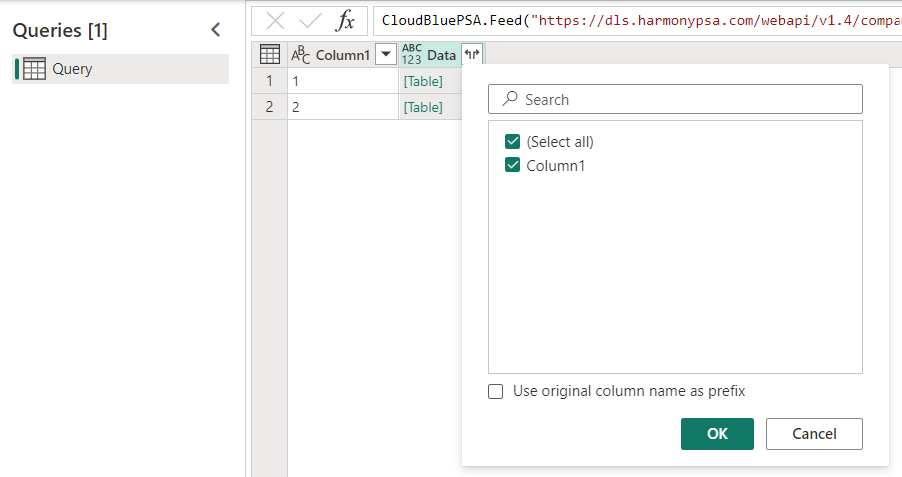
Näkyviin tulee nyt kaksi uutta saraketta. Valitse Laajenna-painike Column1.1-sarakkeen vieressä ja valitse sitten OK. Voit nyt aloittaa tietotesi käytön.
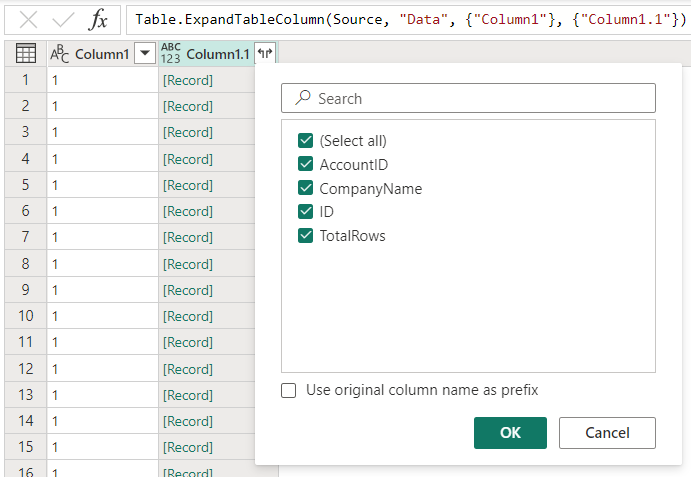
Lisäresurssit
Myös seuraavista CloudBluePSA-tiedoista voi olla sinulle hyötyä: